Maison >base de données >tutoriel mysql >Tutoriel graphique détaillé sur l'installation de mysql5.7.19 (tar.gz) sous Linux
Tutoriel graphique détaillé sur l'installation de mysql5.7.19 (tar.gz) sous Linux
- 黄舟original
- 2017-07-27 15:32:321566parcourir
Cet article présente principalement en détail le didacticiel graphique de l'installation de mysql5.7.19tar.gz sous Linux. Il a une certaine valeur de référence. Les amis intéressés peuvent s'y référer
Tutoriel pour les débutants sur l'installation de mysql-. Version 5.7.19 sous Linux Si vous l'avez déjà installé, veuillez lire l'article suivant pour installer plusieurs mysql-5.7.19 sous Linux
Environnement : centos 6.5
1. Télécharger
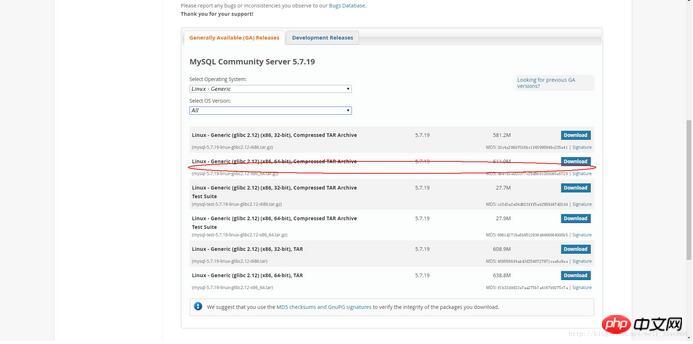
2. Ignorer la connexion
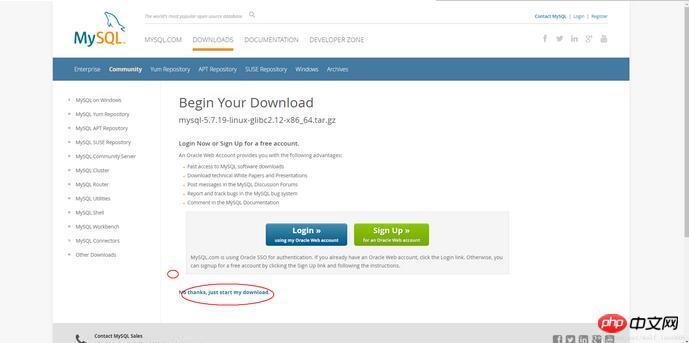
3. et extrayez dans le répertoire ../usr/local/mysql-5.7.19-3307
Copiez le code Le code est le suivant :
tar -zxvf mysql -5.7.19-linux-glibc2.12-x86_64.tar.gz -C ../usr/local/mysql5.7.19-3307
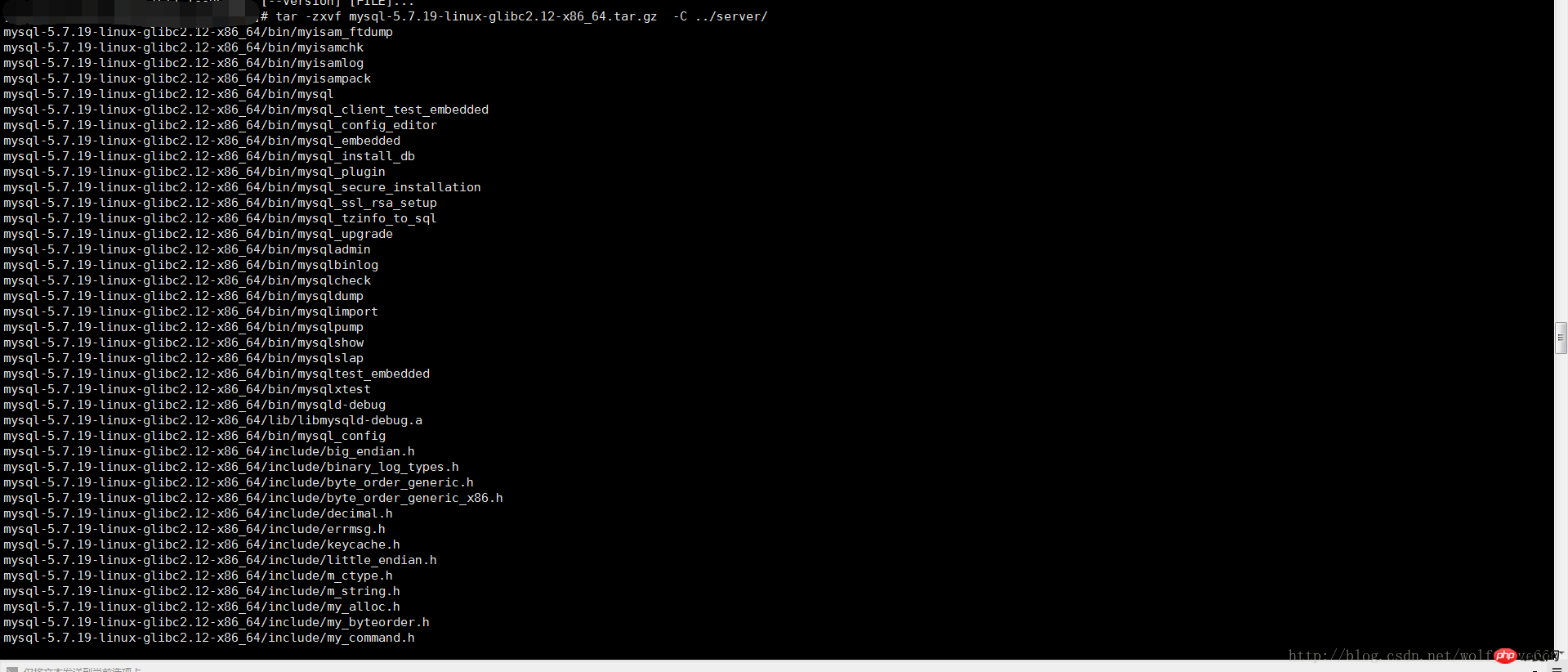
4 , ajouter le groupe système mysql et l'utilisateur mysql :
Exécuter la commande :
groupadd mysqlosf和useradd -r -g mysqlosf mysqlosf

5. Autorisez le répertoire courant à l'utilisateur du groupe mysqlosf
chown -R mysqlosf:mysqlosf .
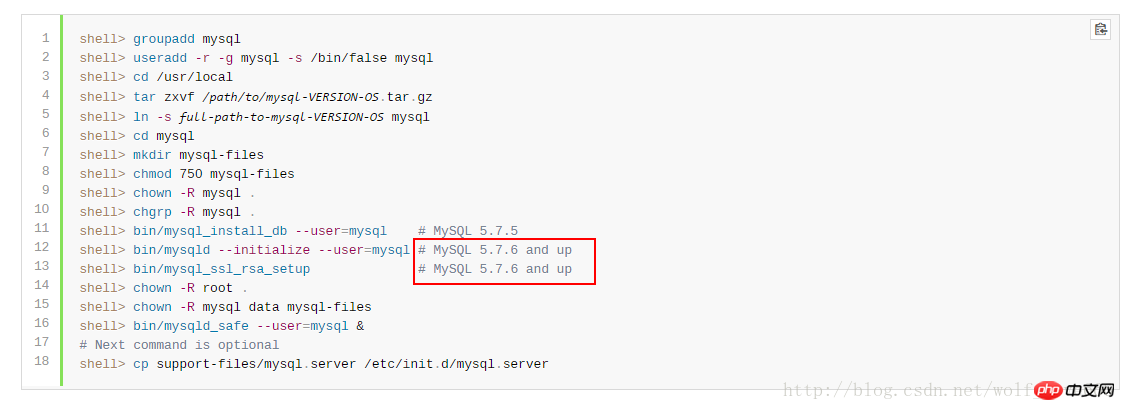
Exécutez les deux commandes dans la case rouge et trouvez que les deux Cela ne fonctionne pas. Observez la raison de l'erreur. Cela signifie que le chemin est introuvable. La raison ici est que le choix par défaut est d'installer sur usr/lcoal/mysql

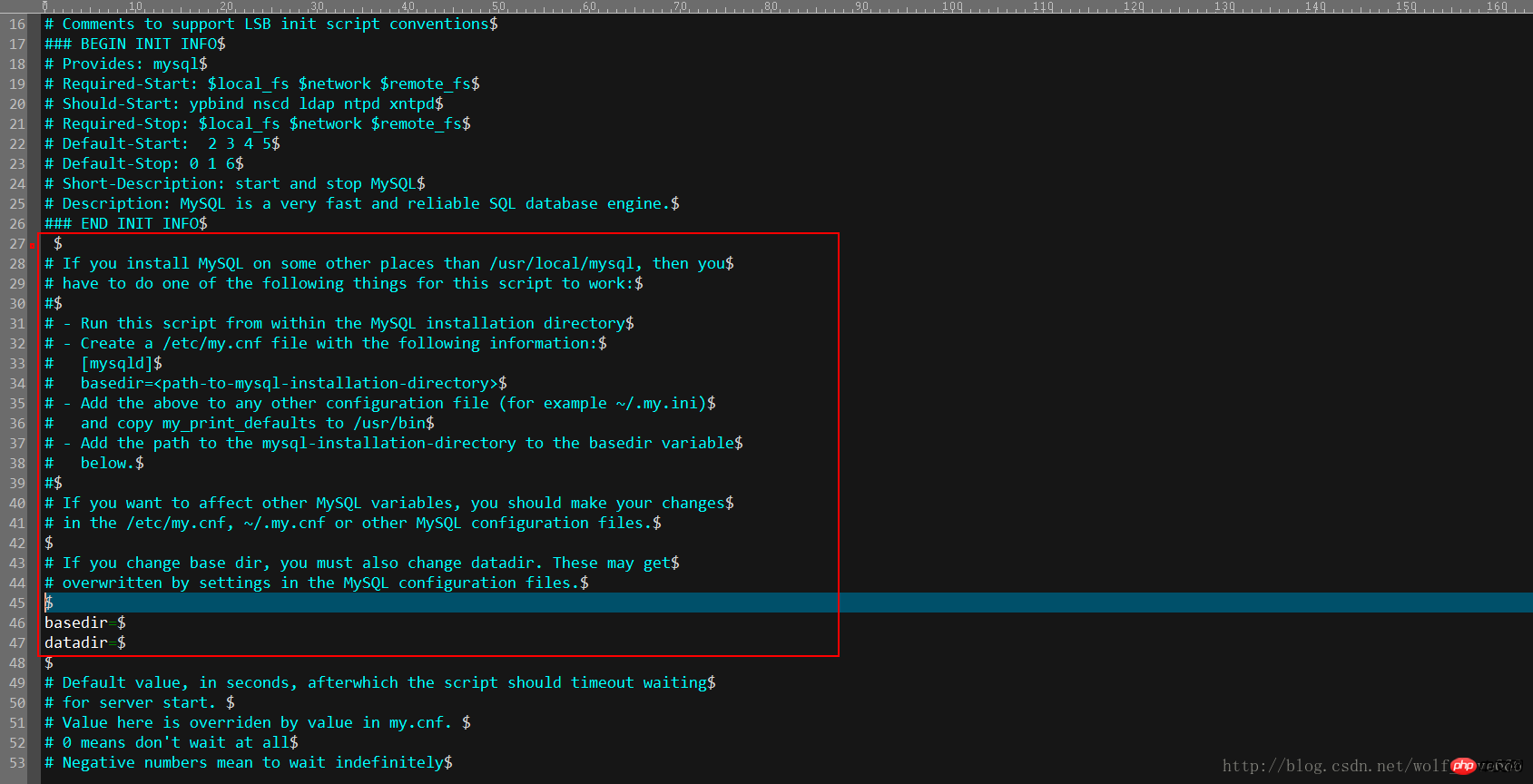
.
[mysqld] basedir=<path-to-mysql-installation-directory>Ajoutez le contenu ci-dessus à tout autre fichier de configuration tel que ~/.my.ini
copiez my_print_defaults à /usr/bin Ajoutez ce chemin au chemin de base du répertoire d'installation Si vous souhaitez affecter d'autres variables, vous devez apporter des modifications dans etc/my.cnf ou dans d'autres informations de configuration.
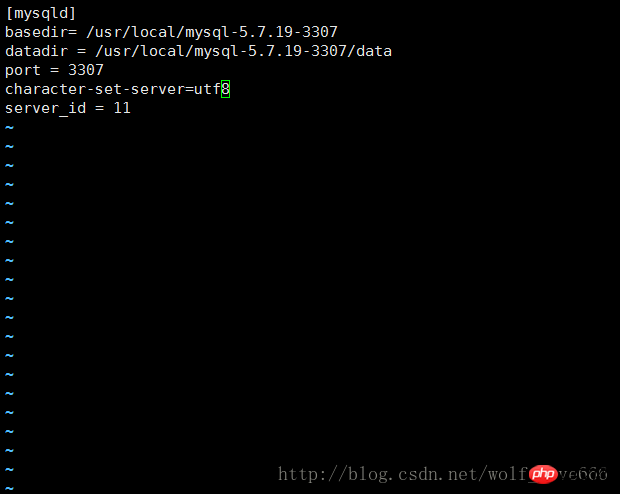
bin/mysqld --defaults-file=/usr/local/mysql-5.7.19-3307/my.cnf --initialize --user=mysqlosf

2017-07-20T03:34:58.140832Z 0 [Warning] TIMESTAMP with implicit DEFAULT value is deprecated. Please use --explicit_defaults_for_timestamp server option (see documentation for more details). 2017-07-20T03:35:00.213126Z 0 [Warning] InnoDB: New log files created, LSN=45790 2017-07-20T03:35:00.482183Z 0 [Warning] InnoDB: Creating foreign key constraint system tables. 2017-07-20T03:35:00.554451Z 0 [Warning] No existing UUID has been found, so we assume that this is the first time that this server has been started. Generating a new UUID: 68e5e3b4-6cfc-11e7-a9af-00163e30bbf6. 2017-07-20T03:35:00.557933Z 0 [Warning] Gtid table is not ready to be used. Table 'mysql.gtid_executed' cannot be opened. 2017-07-20T03:35:00.562343Z 1 [Note] A temporary password is generated for root@localhost:
-- ----------

bin/mysql_ssl_rsa_setup --defaults-file=/usr/local/mysql-5.7.19-3307/my.cnf
Generating a 2048 bit RSA private key ........................................................................................+++ ................................................................+++ writing new private key to 'ca-key.pem' ----- Generating a 2048 bit RSA private key ............................+++ ....+++ writing new private key to 'server-key.pem' ----- Generating a 2048 bit RSA private key ...........................................................................................+++ ......................................................................+++ writing new private key to 'client-key.pem' -----
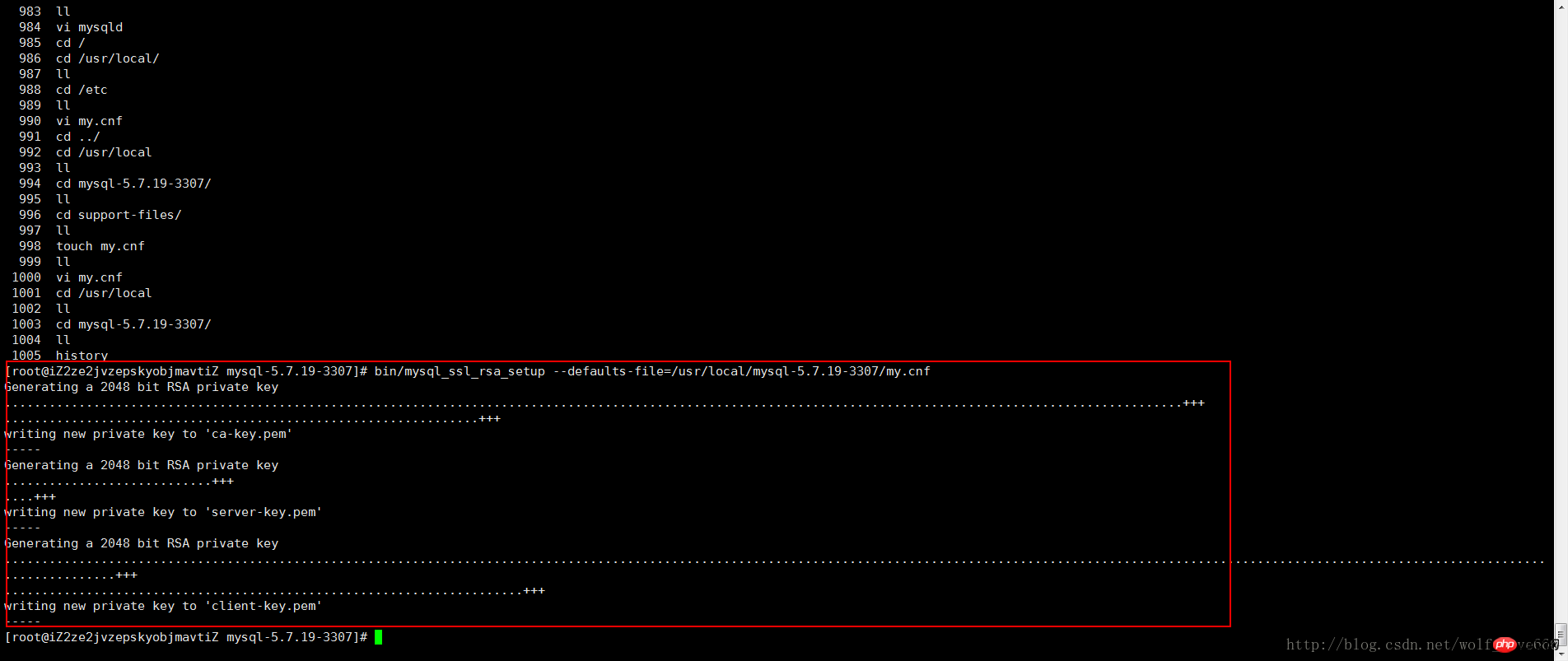
mkdir mysql-files chmod 750 mysql-files chown -R root . chown -R mysqlosf data mysql-files
bin/mysqld_safe --user=mysqlosf &
[1] 28106 [root@iZ2ze2jvzepskyobjmavtiZ mysql-5.7.19-3307]# 2017-07-20T04:01:40.623159Z mysqld_safe Logging to '/alidata/log/mysql/error.log'. 2017-07-20T04:01:40.679386Z mysqld_safe Starting mysqld daemon with databases from /usr/local/mysql-5.7.19-3307/data 2017-07-20T04:01:40.868828Z mysqld_safe mysqld from pid file /usr/local/mysql-5.7.19-3307/data/iZ2ze2jvzepskyobjmavtiZ.pid ended
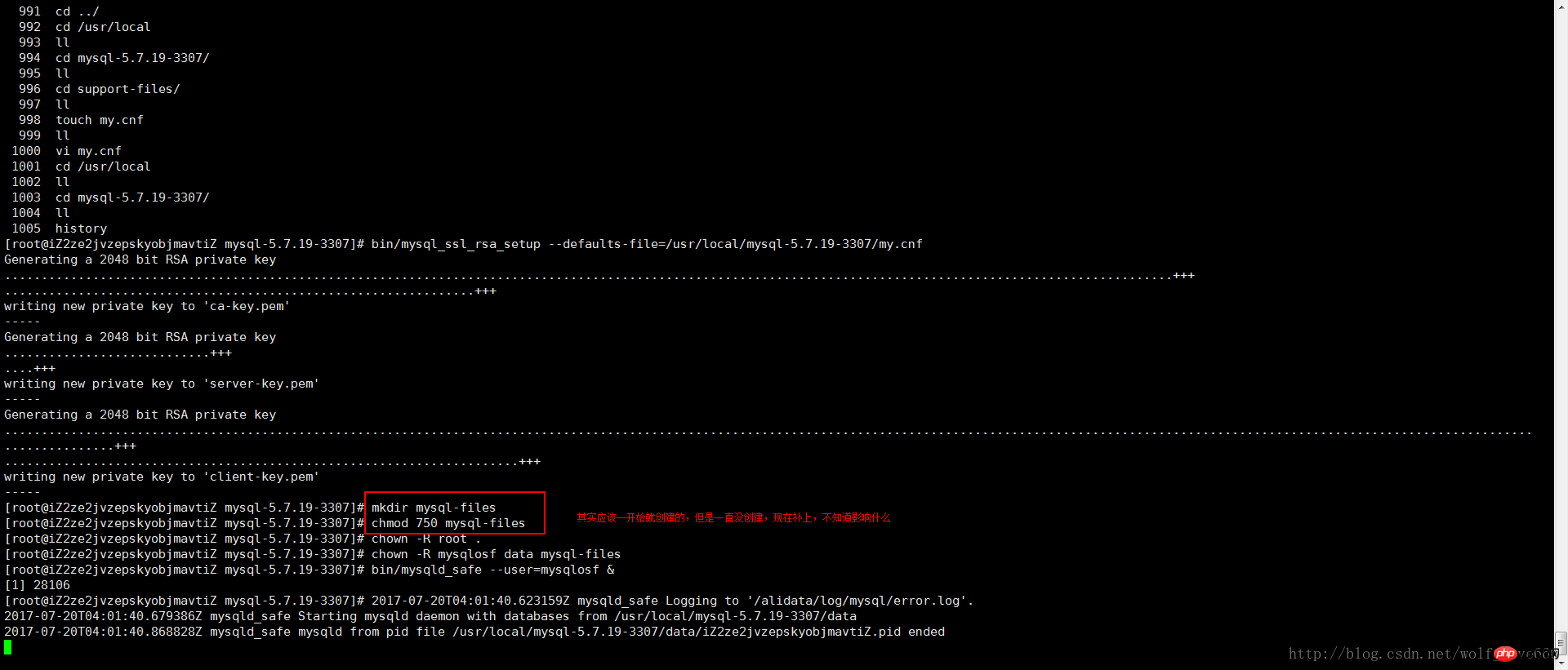
11、 Next command is optional
shell> cp support-files/mysql.server /etc/init.d/mysql.server
12-开始登录mysql进行相关操作
bin/mysql -uroot -p
输入密码就是:初始化端口的时候提示的

但是拒绝了,发现上面的sql启动的时候有问题msyqld_safe 。。。。ended
代码如下:
mysqld_safe mysqld from pid file /usr/local/mysql-5.7.19-3307/data/iZ2ze2jvzepskyobjmavtiZ.pid ended
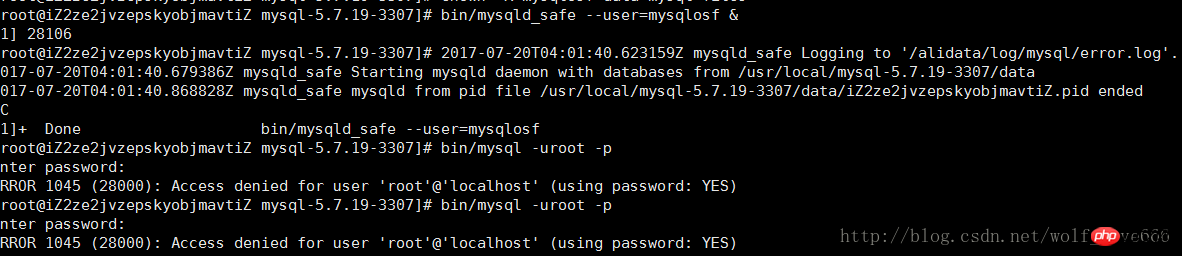
也就是说没有启动起来,查看下:(果然没有哈哈 那么遇见问题了继续解决呗)

使用root用户登陆没有报错但是一直是这状态 没有成功

查看状态启动了但是发现有个问题就是socket两个相同不过不是一个端口也是可以存在的继续走试试
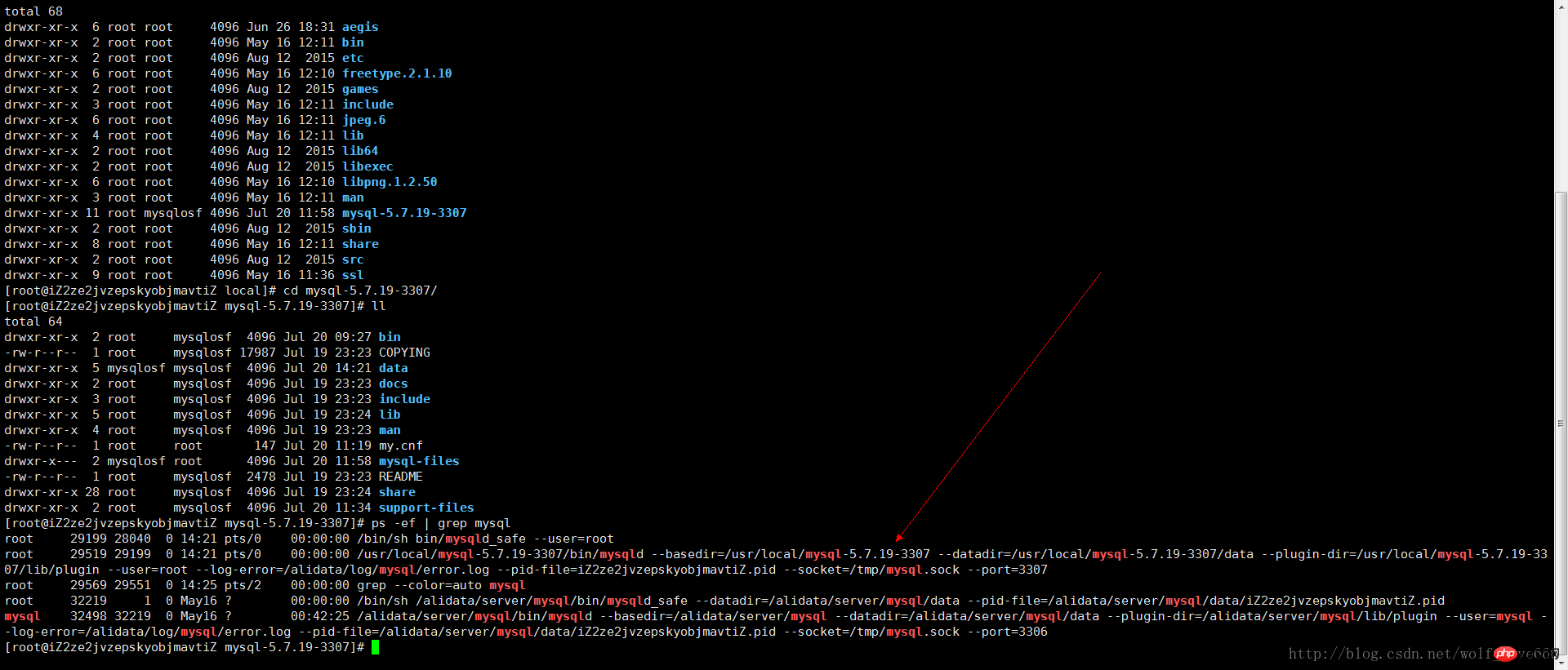
成功了应该就是刚才的那个mysqlosf我没有赋值权限成功。。。我的天呢
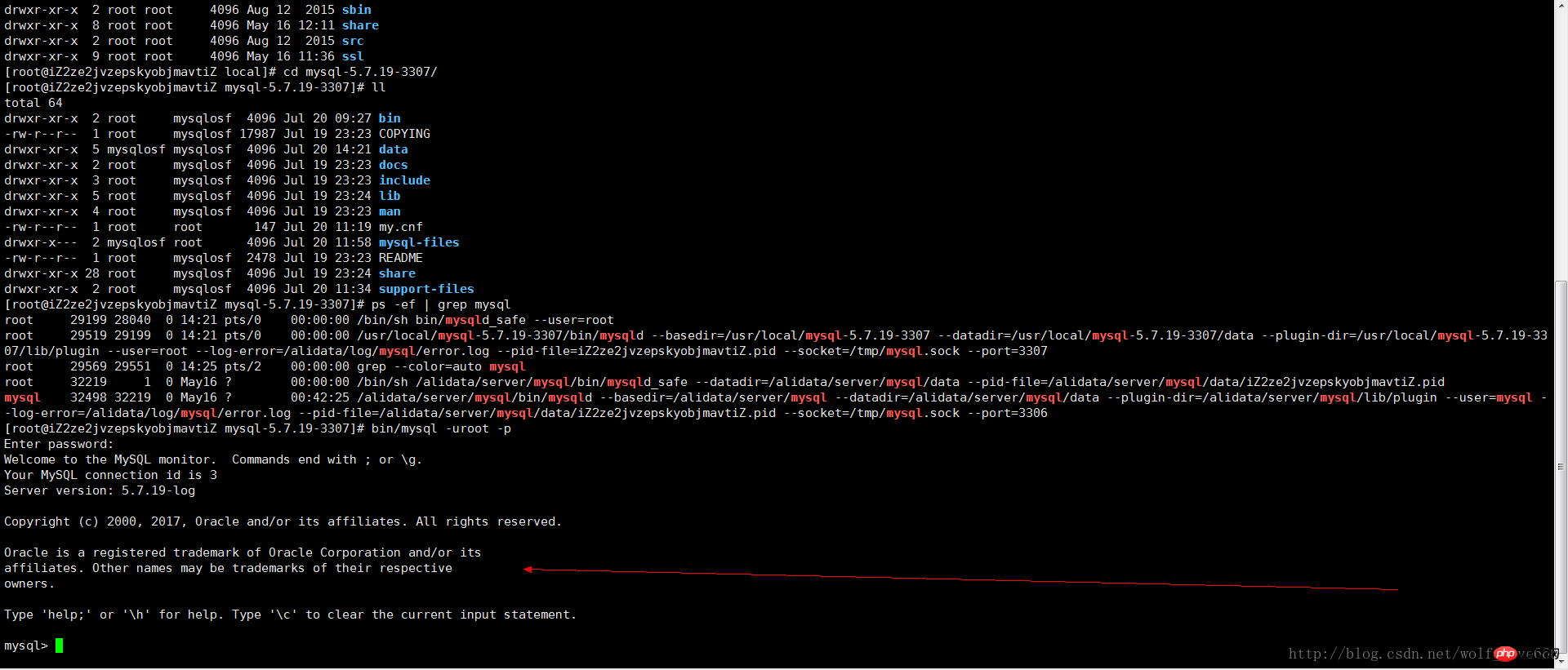
13、登录MySQL之后,要求立即修改密码,否则不能进行任何操作。执行下面的命令修改'root'@'localhost'的密码:
SET PASSWORD = PASSWORD('root'); ALTER USER 'root'@'localhost' PASSWORD EXPIRE NEVER; flush privileges;
14、为了可以远程登录,增加一个'root'@'%'账号:
grant all privileges on *.* to 'root'@'%' identified by 'root' with grant option;
15、本地测试连接
按照上面的办法,继续解压安装mysql-5.7.19-linux-glibc2.5-x86_64.tar.gz,并且配置为3308,3309端口,就可以安装多个mysql了。
Ce qui précède est le contenu détaillé de. pour plus d'informations, suivez d'autres articles connexes sur le site Web de PHP en chinois!

